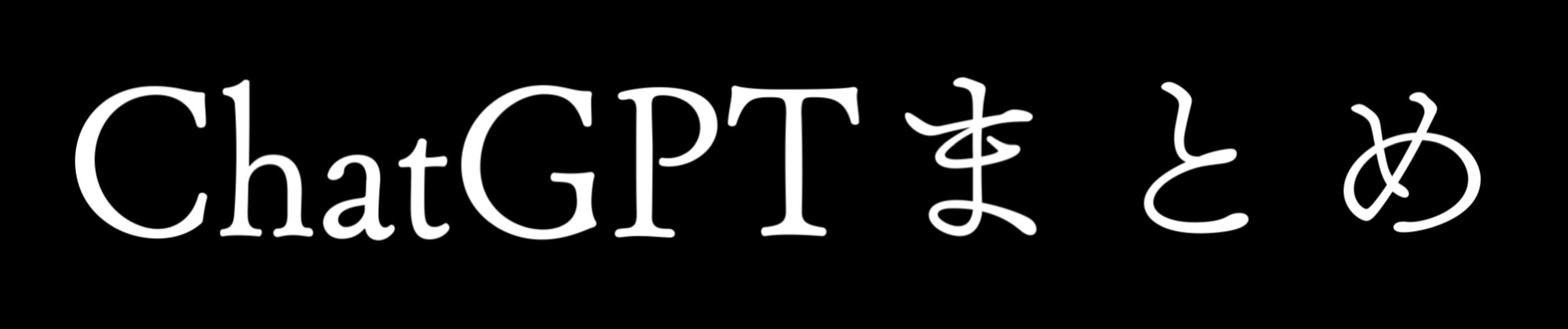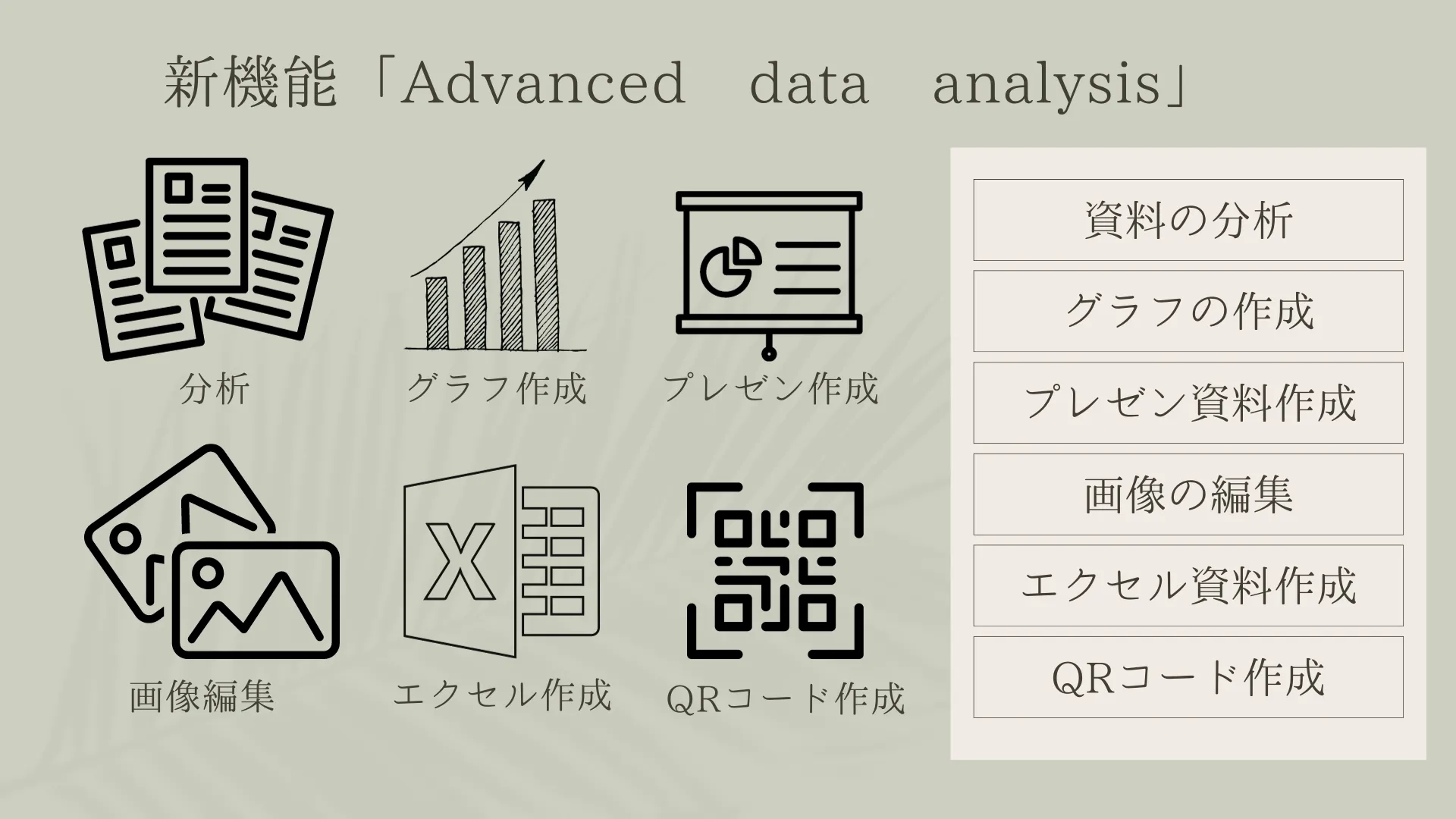2023年7月に、OpenAIからChatGPTの新機能「Advanced Data Analysis(アドバンスド データ アナリシス)」がリリースされました(旧名称はCode Interpreter)。
Advanced Data Analysisによって、ChatGPTで資料を添付できるようになりました。
これでChatGPTが資料を分析したり、集計やグラフやチャートの作成、Excelやパワーポイントの作成が行えます。
本記事では、Advanced Data Analysisの基本から活用方法、注意点などをすべて解説しています。ビジネスをより効率化したい人は、ぜひAdvanced Data Analysisを活用してみてください。
Advanced Data Analysis(旧Code Interpreter)とは?
Advanced Data Analysisは、直訳すると「高度なデータ分析」となります。主にアップロードされた資料を分析して、「ファイル内容の集計」や「資料の作成」などを行える機能です。またプログラミング言語を解析できるので、「プログラミングコードのエラー検出」「コードを実行して結果を提供する」機能を持っています。
【名称の変更】
・2023年7月: 「Code Interpreter」としてOpenAIより発表されました。
・2023年8月: 名称が「Advanced Data Analysis」に変更されました。
Advanced Data Analysisの使い方
Advanced Data Analysisの使い方は簡単です。資料を添付して、チャット欄にして欲しいことを送るだけ。内容をみてChatGPTが自動的にAdvanced Data Analysisを起動させ、添付された資料を分析します。
データのアップロード
ChatGPTにテキスト、CSV、画像など様々な形式のファイルをアップロードします。
Advanced Data Analysisは、「Google Drive」や「Microsoft OneDrive」と連携が可能です。連携すれば、一旦ファイルをダウンロードする手間が省けて、直接ファイルを取り込めるので効率的に作業ができます。
・Google Drive=Googleスプレッドシート、Googleドキュメントなど
・Microsoft OneDrive=Microsoft Excel、Word、PowerPointなど

分析を指示
アップロードしたデータに対して、「データを読み込んで集計する」、「データの傾向を解析する」、「コードを実行して結果を出力する」といった具体的な分析タスクをChatGPTに指示します。

結果の受け取り
分析が完了すると、ChatGPTは結果を提供します。ファイルを作成した場合は、返信チャット内にダウンロードリンクが表示されます。

※ダウンロードした資料にグラフが挿入されていないエラーはよく起こります。
どうしてもグラフを入手したい場合は、パワーポイントで出力するとよいでしょう。

出力されたグラフについて、詳細な機能を紹介します。




Advanced Data Analysisが出来ること
Advanced Data Analysisは、あらゆる資料をアップロード可能です。例えばエクセル、パワーポイント、ワードから、画像、音声データ、テキストファイル、CSVファイルなどが添付できます。これらのデータを分析して、プレゼン資料の作成やビッグデータの解析、顧客情報からマーケティング戦略を立てるなど、幅広い活用が見込めます。
以下に基本的な使い方と、具体例を紹介しますので参考にしてみてください。
1. Excel資料の作成
- 基本的な使い方:チャット画面でExcelデータを添付して、チャット欄に分析したい内容や、欲しいアウトプットを入力して送信します。
- 具体例1:「販売データを月ごとに分析し、売上レポートを作成してください」
- 具体例2:「顧客データベースから購入履歴を抽出し、顧客ごとの年間購入総額を計算して一覧表にまとめてください」
2. PowerPoint資料の作成
- 基本的な使い方:プレゼンテーションの基となる資料(エクセル、PDF、ワードなど)を添付して、どのような資料が欲しいのか指示します。
- 具体例1:添付した市場分析の結果を視覚的に示すスライドを作成してください。
- 具体例2:添付した資料から、20代女性向け新製品の市場投入戦略を説明するスライドを、グラフやチャートを活用して作成してください。
- 具体例3:添付した資料から、市場分析結果と目標達成のロードマップを含むプレゼンテーション資料を作成してください。
3. Word資料の作成
- 基本的な使い方:レポートやドキュメント作成時にも、Advanced Data Analysが活躍します。雑多なテキストの羅列でも、整ったドキュメントが自動生成されるため、編集の手間が省けます。
- 具体例:添付した議事録のテキストファイルから、一年間の業績評価や将来の戦略計画に関する情報を抽出・整理してレポートをワードファイルで作成してください。
4. Pythonコードの生成と実行
- 基本的な使い方: Advanced Data Analysisは、Pythonコードの生成から実行まで可能です。
- 具体例:添付したコードの動作確認とエラーチェックをしてください。問題があれば、どの部分にエラーが出ているか示して下さい。
5.コードの効率化とバグ検出
- 基本的な使い方: Advanced Data Analysisは、プログラミングコードも生成・実行が可能です。
- 具体例:添付したソースコードのバグをチェックをしてください。またパフォーマンスの問題やセキュリティの脆弱性があれば特定してください。
このように、Advanced Data Analysisツールは、各種ドキュメントの作成からプログラミングまで、多岐にわたる業務をサポートします。
料金体系
Advanced Data Analysisは有料機能です。ただしGPT-4oでは利用可能です。
- 基本プラン(無料):
- Advanced Data Analysisは利用不可。
ただし無料プランでも、GPT-4oであれば3時間に10メッセージまで利用可能。
- Advanced Data Analysisは利用不可。
- 有料プラン:
- Advanced Data Analysisが利用可能。
- ただし有料プラン=ChatGPT Plusは3時間で40メッセージが上限。
Advanced Data Analysisをより多く利用したい場合は、月額20ドルのChatGPT GPT Plusへの加入が必要です。
モバイルでの利用
Advanced Data Analysisが利用できるデバイスは、PCやスマートフォン、タブレットなどに対応しています。またブラウザに加え、アプリ版でも利用可能です。
ただし上記の通り基本は有料プランの機能です。
Advanced Data Analysisのプロンプト例
Advanced data analysisへの指示で迷ったら、ぜひ以下の具体的な指示(プロンプト)を参考にしてみてください。指示が曖昧だと求めているデータが得られない場合があるので、効率的にタスクを実行するためにも、以下のプロンプトを一読することをオススメします。
プロンプトの例
- データの仕分け
・「添付した顧客データのG列にある購入履歴みを分析し、購買行動の傾向ごとに分類分けしてエクセルデータで出力してください。またC列に年齢層、D列に購入金額を記入してください。」 - 過去データの分析
・「添付したキャンペーン前後の売上データを比較して、キャンペーンの効果を評価してください」
・「添付した物流データを分析し、配送効率を上げる方法を5つ挙げてください」 - 将来的な予測を立てる
・「添付した過去5年間の売上データを分析し、季節ごとのトレンドやパターンを棒グラフを使って説明してください」 - 業務の活用
・「添付したエクセルのE列からN列までの在庫データを分析し、現在の過剰在庫や在庫不足の材料をピックアップしてください。また使用料の傾向から、今後10日間の材料発注についての計画を立ててください。」 - エラー等の分析
・「添付したプログラミングコードで動作不良のエラーが出ます。原因を特定してください。」
・「添付した過去5年間の会計帳簿で、不自然な入出金があれば教えてください」
画像編集機能
Advanced Data Analysisでは、簡単な画像の編集が可能です。具体的には以下のような機能が利用可能です。
・画像の切り抜きやサイズ変更
・色調を調整する(輝度、コントラストなど)
・画像の向きを反転する
・画像に文字を入れる
一見、便利なようにも見えますが、無料の画像編集サービスの方が使い勝手は良いかと思います。とても簡単な編集だけなら、会話形式で指示できるので楽ですが、思うように編集されないことも多いです。
動画編集機能
動画も簡単に編集できる機能があり、特に以下の機能があります。
・動画の特定の部分を切り取る(クリップする)
・動画を回転させる
・動画のファイル形式の変更
・動画から音声の抽出
こちらも、ネットにある無料の動画編集サービスの方が使い勝手は良いでしょう。会話形式で指示できますが、思うように編集されないことも多いです。
QRコード生成
Advanced Data Analysisでは、QRコードを簡単な手順で作成できます。具体的には、チャット欄にURLを入力して、QRコードを作成するように指示するだけ。
【具体的なプロンプト例】
・「以下に書かれたURLの、QRコードを作成してください。⇒https://openai.com/chatgpt/」
ファイル変換機能
Advanced Data Analysisを使えば、ファイルをさまざまな形式に変換可能です。例えば、PDFファイルをWordドキュメントに変換して、書き直したワードファイルをPDFに再変換したり、画像ファイルの数字を読みとって、エクセルファイルに落とし込んで項目別にまとめるといった使い方が可能です。こうした機能を使えば、業務が効率化するでしょう。
- 基本的な使い方:PDFや画像、エクセルファイルなどを添付して、別の形式への変換を指示する。
- 具体例1:添付した契約書のPDFファイルをWordに変換してください。
- 具体例2:添付したレシートの画像を読み込み、日付、項目ごとにエクセルでまとめてください。
ダミーデータの生成
Excelでのデータ集計方法を学習する場面や、ソフトウェアやアプリケーションの動作確認で大量のデータが必要な場合、Advanced Data Analysisに指示すれば簡単かつ短時間でダミーデータを作成できます。
- 基本的な使い方:ダミーデータの作成を、チャットで指示する。
- 具体例1:1000行の顧客データをExcelで生成してください。内容は名前、年齢、性別、メールアドレス、購入履歴(商品名、購入日、金額を含む)。
- 具体例2:500人分の患者データを作成してください。内容は患者ID、名前、年齢、性別、診断名、診断日、処方薬、処方量。
Advanced data analysisが使えない時の対処法
Advanced data analysisが使えない原因は、いくつか考えられます。利用できない場合は、以下の方法を試してみてください。
1. セッションの自動終了
- Advanced data analysisを利用している際、一定時間操作を行わないとセッションが自動で終了します。再開時にはデータがリセットされ、エラー表示が出る場合があります。セッション中は定期的に操作を行いましょう。
もしセッションが終了していたら、手間ですが最初からチャットをやり直しましょう。
2. 有料プランに加入していない
- Advanced data analysisは無料プランでは利用できません。Advanced data analysisを使いたい場合は有料プランへのアップグレードが必要です。ただし無料プランのGPT-4oを選択すれば、3時間に10メッセージまで利用できます。
3. メッセージの上限に達した
- 無料プランなら、GPT-4oを選択すれば3時間に10メッセージまで利用できます。
- 有料プラン(ChatGPT Plus)では、3時間に40メッセージまで利用できます。
それぞれ上限に達したら、エラーメッセージが表示されます。
4. ファイルアップロードの制限
- アップロードできるファイルには、サイズや形式に制限があります。
ファイルサイズは最大500MB、セッションごとの合計では3GBまでとなっています。
大きなファイルを扱う場合は、事前にファイルを分割するか、ファイルの容量を小さくして添付しましょう。
Advanced data analysisを使うときの注意点
1. 結果を確認する
- Advanced data analysisは高精度ですが、まれに内容が間違っている場合があります。出力データを使う前に、内容が正確か確認しましょう。最終的には人の目で確認するのが良いですが、ChatGPTでもエラーチェックが可能です(やり方は、チャット欄で「このデータに間違いや異常があれば教えてください」と送るだけです)。
2. 機密情報の取扱い
- 機密情報をアップロードする前に、流出してはいけないデータが消されているか確認してください。Advanced data analysisはOpenAIの学習には使われないとされていますが、万が一のデータ漏洩を防ぐために注意しましょう。またOpenAIの利用規約やプライバシーポリシーを確認して、どのように情報を取り扱っているか確認しておきましょう。
3. ブラウジング機能は使えない
- Advanced data analysisでは、リアルタイムでインターネット検索を行うブラウジング機能が使われません。このため、最新情報を取り入れる場合は別途資料を用意しましょう。
4. Python仮想環境とインターネットの接続
- Advanced data analysisでコードを実行する際は、インターネットに接続されません。これは安全を考慮して設計したためです。そのため、外部APIとの連携ができないので、最新のマーケット情報や気象情報などタイムリーなデータを使ったAdvanced data analysisのAPIは作成できません。
これらの点を考慮し、Advanced data analysisを安全に使いましょう。
まとめ
本記事では「Advanced data analysis」の機能や使い方について、解説しました。データ分析や資料作りに活躍することでしょう。ぜひビジネスに活用して、日々の業務を効率化してみてください。